Hogyan utaljunk be pénzt a Bybitre | Bithumb tőzsde | Upbit tőzsde | PC, mobil
Ebben a blogbejegyzésben megvizsgáljuk a Bybitre történő pénz beutalásának módját, a Bithumb és az Upbit tőzsdék használatát, valamint a PC-s és mobil elérést. Ahhoz, hogy a Bybiten kereskedni tudjon, először kriptovalutát kell befizetnie a számlájára. Mivel azonban a Bybit egy tengerentúli tőzsde, a won közvetlen befizetése nem lehetséges, először kriptovalutát kell vásárolnia egy hazai tőzsdén keresztül, majd el kell küldenie. Sokan felteszik a kérdést: "Hogyan utaljak át pénzt a Bybitre az Upbitről vagy a Bithumbről?", "Melyik a kényelmesebb, a PC vagy a mobil?" Ebben a cikkben részletesen elmagyarázom a Bybitre történő beutalás teljes folyamatát az Upbitről és a Bithumbról, képernyőképekkel a PC-s és mobil képernyőkről.

Bybit Bithumb PC befizetési mód
Elmagyarázom a Bybit Bithumb tőzsdére történő befizetésének módját PC használatával.
Ha még nem hozott létre Bybit-fiókot, kérjük, regisztráljon a fenti kedvezményes link segítségével.
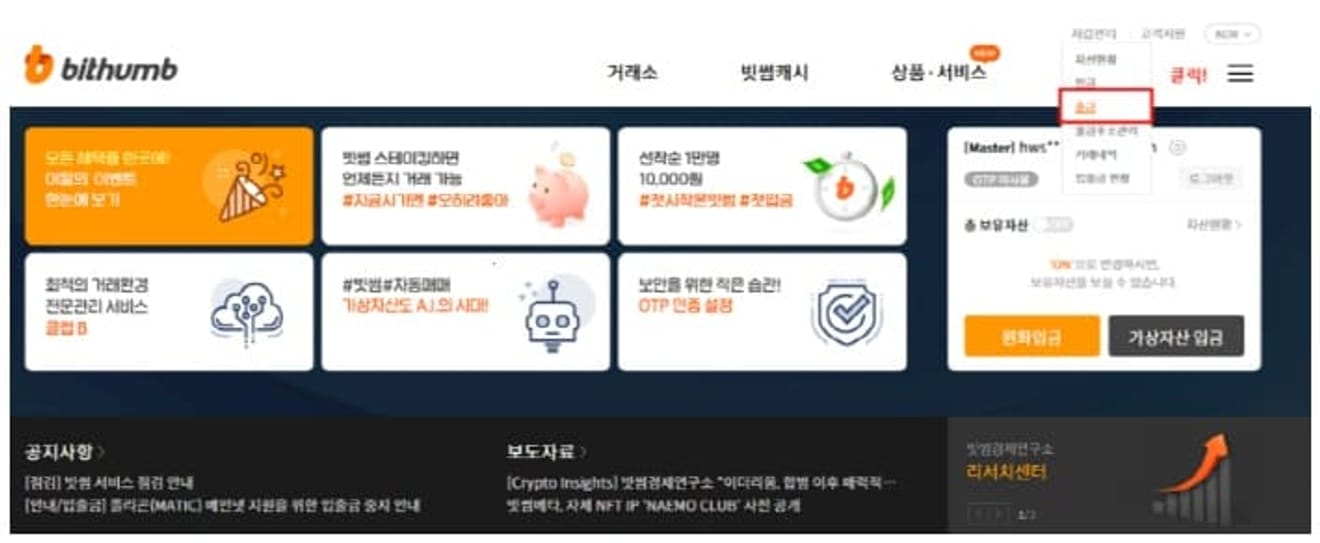
Lépjen a Bithumb weboldalra, és kattintson a Kifizetés gombra a Pénztárca kezelése menüben.
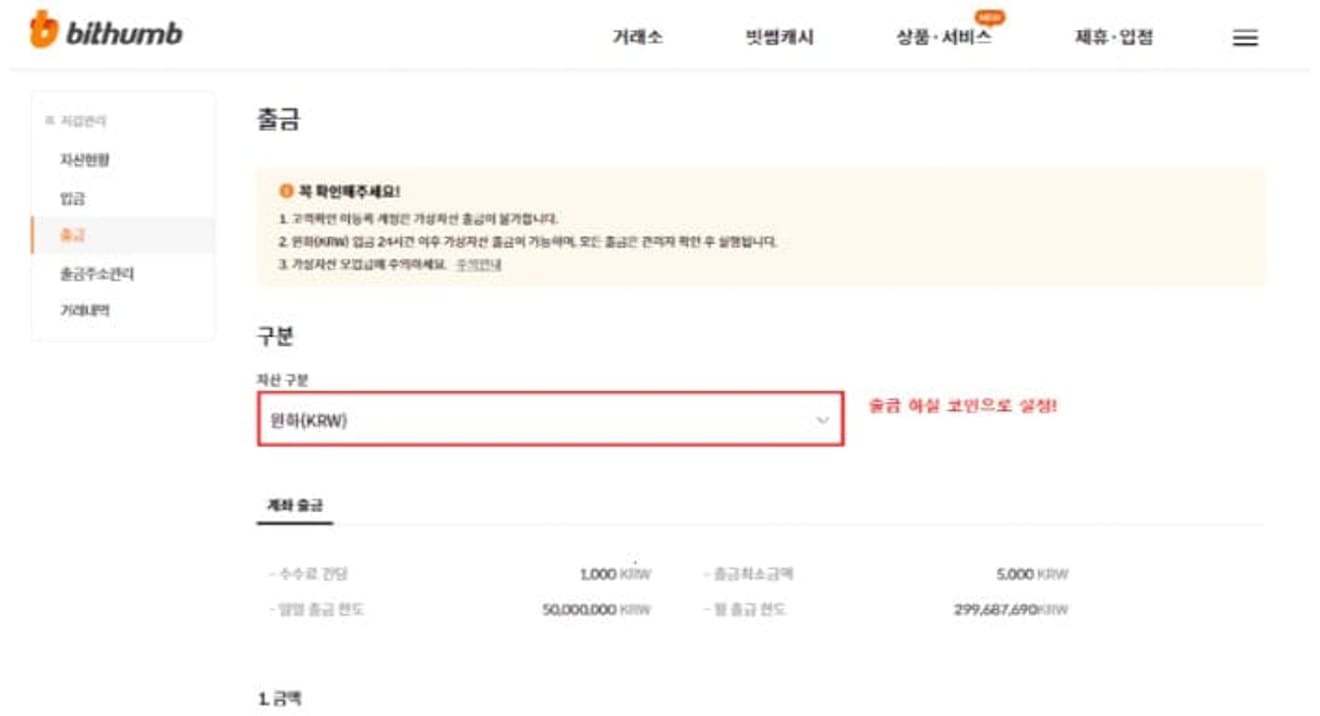
Válassza ki a kifizetni kívánt érmét az Eszközök elemben.
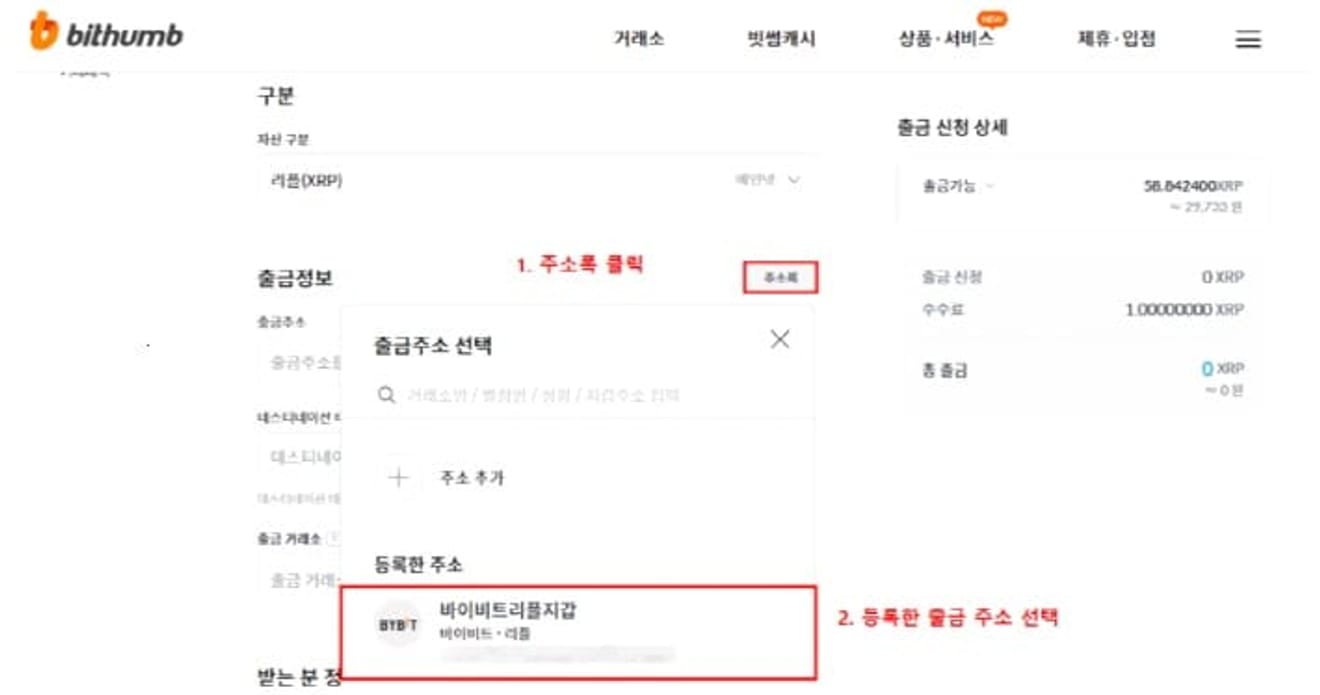
Kattintson a Címlista elemre a regisztrált kifizetési cím kiválasztásához.
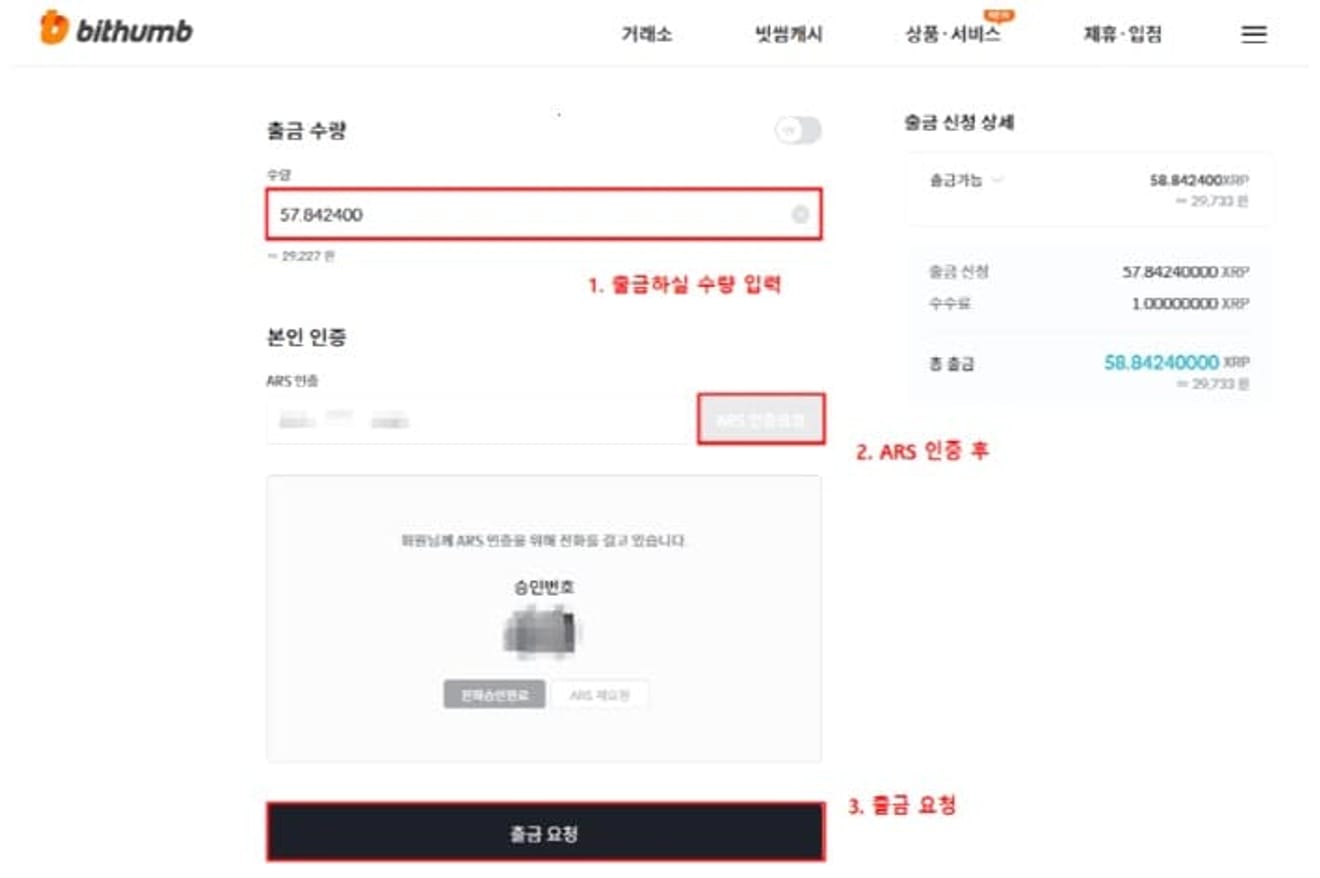
Adja meg a kifizetni kívánt összeget, végezze el az ARS hitelesítést, majd nyomja meg a Kifizetés kérése gombot, és általában 5 percen belül a pénz beérkezik a Bybitre.
Bybit Bithumb mobil befizetési mód
Nézzük meg a Bybit Bithumb mobil befizetési módját.

Futtassa a telefonjára telepített Bithumb mobilalkalmazást, jelentkezzen be, majd kattintson a Befizetés/Kifizetés gombra a kifizetni kívánt érme kiválasztásához.

Miután kiválasztotta a kifizetni kívánt érmét, nyomja meg a Kifizetés gombot.

Kattintson a jobb felső sarokban található Címlista gombra.

Válassza ki a Bybit pénztárcáját a regisztrált címről.

Ezután kattintson a Következő gombra.

Miután ellenőrizte, hogy a neve és az angol vezetékneve helyes, kattintson a Következő gombra.

Adja meg az elküldeni kívánt összeget, majd kattintson a Következő gombra.

Kattintson az alsó jelölőnégyzetre az elfogadáshoz, majd egy egyszerű hitelesítési eljárás után általában 5 percen belül a pénz beérkezik a Bybitre.
Bybit Upbit PC befizetési mód
Nézzük meg a Bybit Upbit PC befizetési módját.

Jelentkezzen be az Upbitbe, kattintson a Befizetés/kifizetés elemre a felső menüben, válassza ki a kifizetni kívánt érmét, adja meg a kifizetni kívánt mennyiséget, és kattintson az OK gombra.
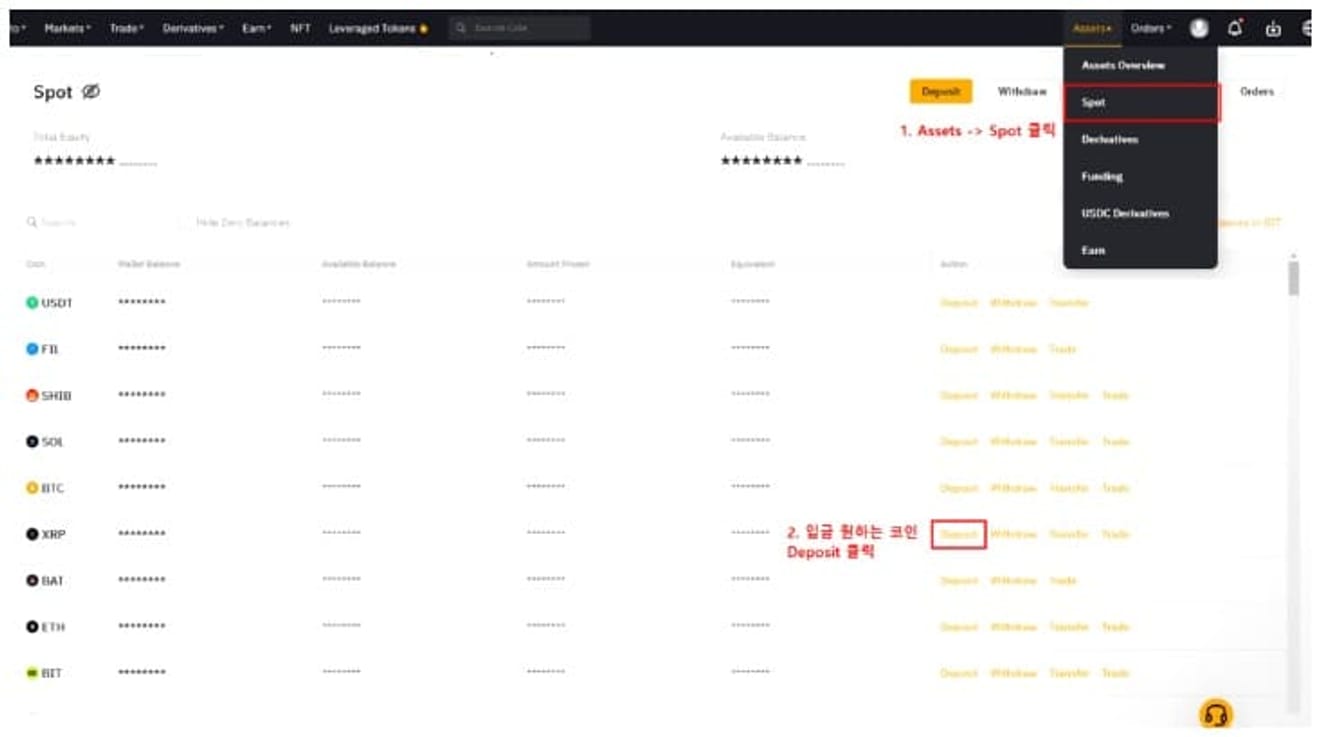
Jelentkezzen be a KYC-hitelesített Bybit-fiókjába, és kattintson a Spot elemre az Eszközök menüben. Ezután kattintson a Deposit gombra a befizetni kívánt érméhez.
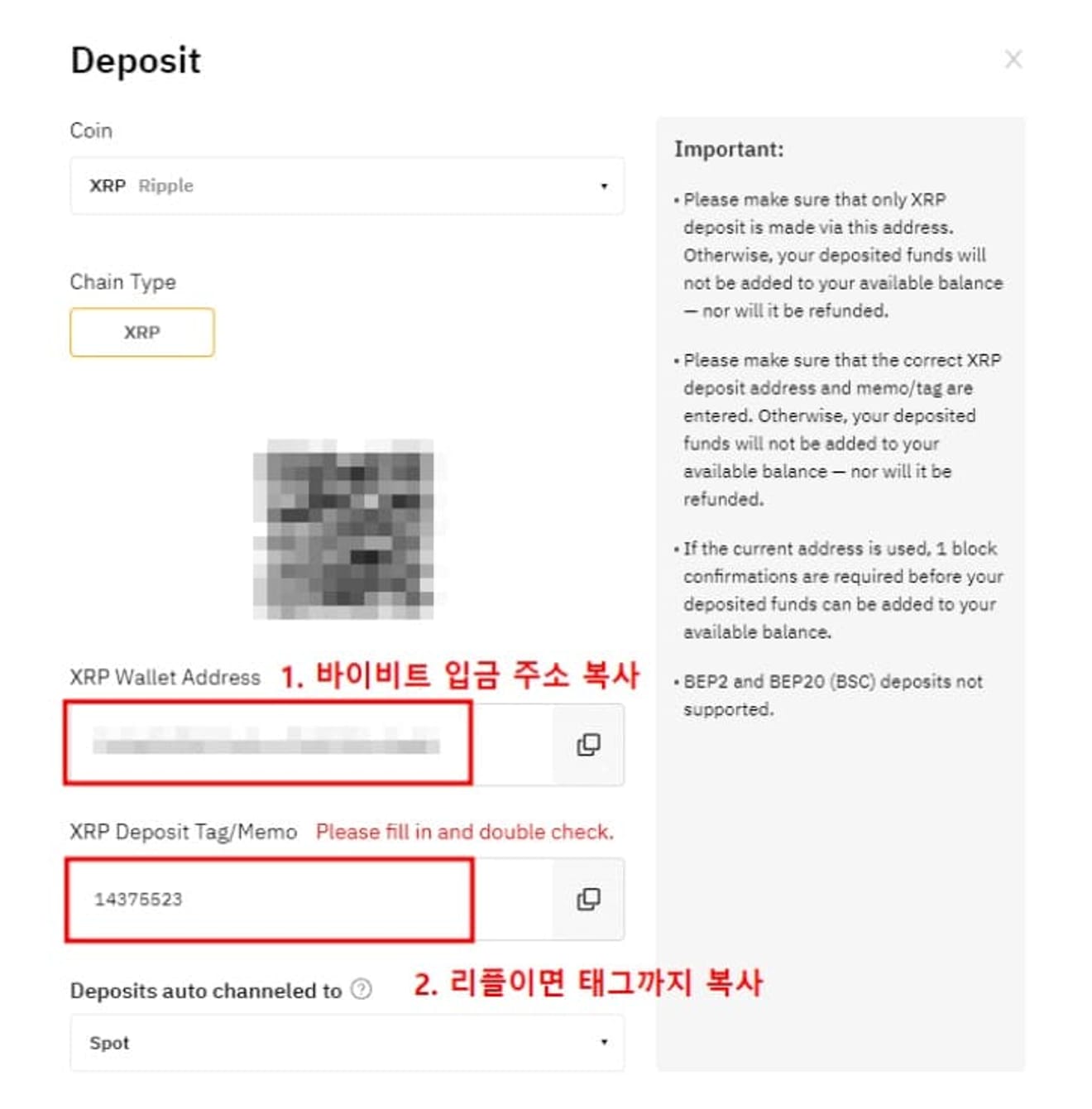
Másolja ki a Bybit befizetési címét és, ha Ripplet használ, a címkéjét is.
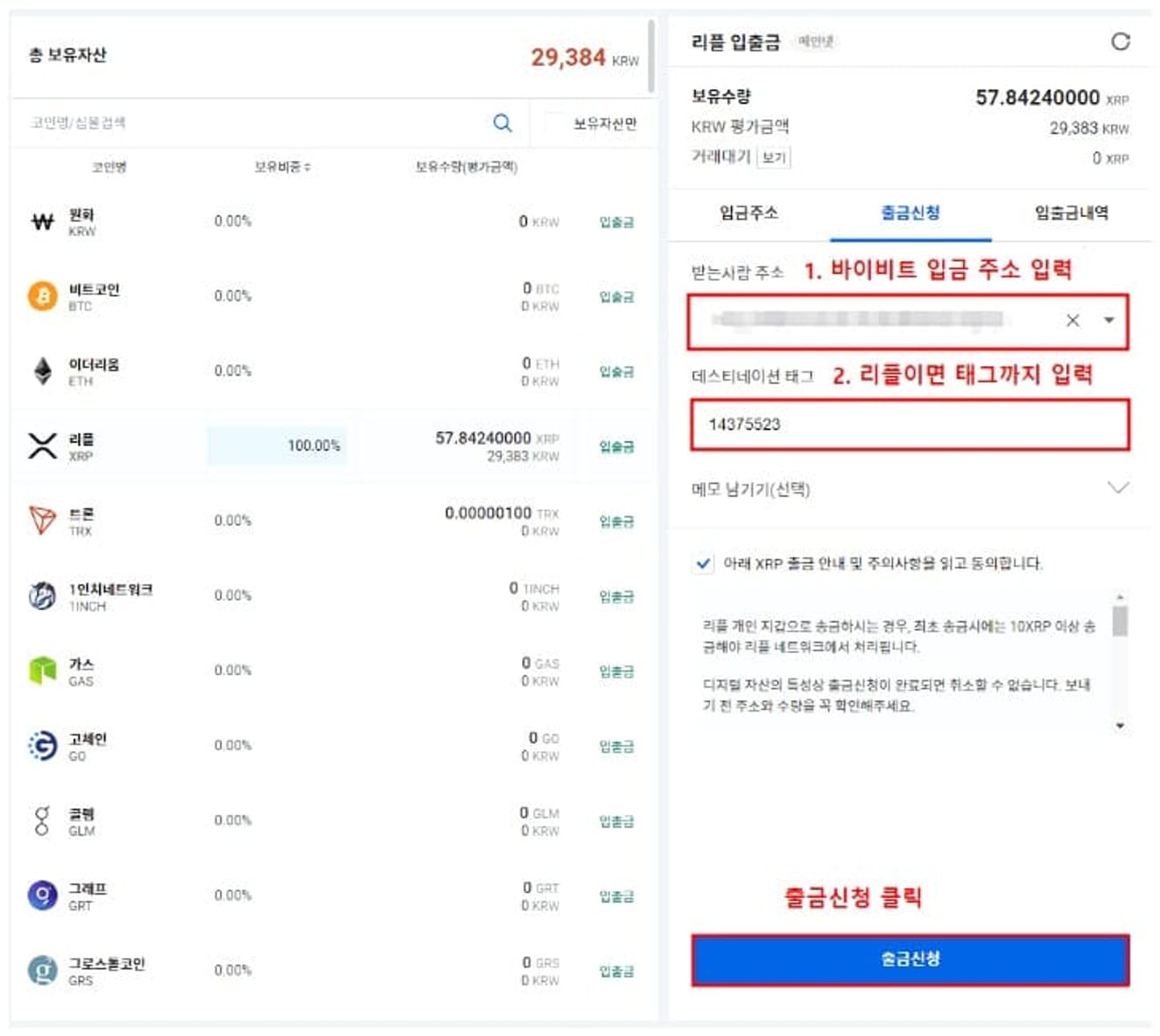
Adja meg a másolt Bybit befizetési címet és címkét, majd, ha 1 millió wonnál többet szeretne befizetni, válassza a Bybitet a tőzsdén. Ezután válassza a "Nem" lehetőséget a kérdésekre, majd végezze el a KakaoPay hitelesítést, és általában 5 percen belül a pénz beérkezik a Bybit pénztárcájába.
Bybit Upbit mobil befizetési mód
Nézzük meg a Bybit Upbit mobil befizetési módját.

Csatlakozzon a mobil Upbit alkalmazáshoz, majd kattintson a Befizetés/Kifizetés gombra, és válassza ki a kifizetni kívánt érmét.

Nyomja meg a Kifizetés gombot.

Adja meg a Bybitre befizetni kívánt érme mennyiségét, majd kattintson az OK gombra.

Lépjen be a Bybit alkalmazásba, kattintson az Eszközök elemre, majd nyomja meg a Deposit gombot.

Válassza ki a befizetni kívánt érmét, és kattintson rá.

Másolja ki a befizetési címet, és Ripple esetén a címkét is.

Adja meg a másolt Bybit befizetési címet és címkét, majd kattintson a Kifizetési kérelem elemre, és általában 5 percen belül a pénz beérkezik a Bybitre.